Microsoft ให้คุณเพิ่มหัวเรื่องลงในเอกสารของคุณ ส่วนหัวเหล่านี้ไม่ใช่ข้อความที่จัดรูปแบบพิเศษเช่นหัวเรื่องของคุณไม่ได้เป็นหัวเรื่องเนื่องจากมีขนาดตัวอักษรที่ใหญ่กว่าและมีสีต่างกัน ส่วนหัวใน MS Word เป็นองค์ประกอบของเอกสารที่ใช้ในการสร้างสารบัญและแมปลำดับชั้นของเอกสารทั้งหมด ส่วนหัวระดับต่ำจะยอมให้หัวเรื่องระดับสูงและทำให้ง่ายต่อการสร้างส่วนภายในเอกสาร หากหลังจากสร้างเอกสารขนาดใหญ่คุณรู้ว่าคุณต้องเปลี่ยนหลายระดับส่วนหัวคุณจะต้องมีวิธีในการดำเนินการอย่างรวดเร็ว
เพื่อความเป็นธรรมคุณสามารถเลือกหัวเรื่องได้ตลอดเวลาภายในเอกสารและเลือกระดับหัวเรื่องที่ถูกต้องจากแถบเครื่องมือสไตล์หัวเรื่อง ไม่มีอะไรบอกว่าไม่ได้ผล มันใช้งานได้อย่างไร้ที่ติ แต่มันจะใช้เวลามากกว่านี้ สิ่งที่ต้องทำอย่างชาญฉลาดคือการใช้บานหน้าต่างนำทาง
บน MS Word คลิกส่วนที่ด้านล่างสุดซึ่งจะแสดงหมายเลขหน้าของคุณ มันจะอ่านบางอย่างเช่นหน้า x ของ x นี่จะเปิดใช้งานแถบการนำทางด้านซ้าย ไปที่แท็บส่วนหัว รายการนี้จะแสดงรายการทุกหัวเรื่องในเอกสาร คลิกและลากและวางส่วนหัวจากส่วนหนึ่งไปอีกส่วนหนึ่งเพื่อย้ายได้อย่างง่ายดาย เนื้อหาภายใต้ส่วนหัวจะย้ายไปพร้อมกับพวกเขาตารางรูปภาพและข้อความ

เมื่อคุณมีตำแหน่งหัวเรื่องที่คุณต้องการแล้วคุณสามารถเปลี่ยนหลายระดับหัวเรื่องได้จากแถบนำทาง
คลิกขวาที่หัวเรื่องที่คุณต้องการเปลี่ยนระดับสำหรับ เมนูบริบทจะมีสองตัวเลือกที่เรียกว่า "เลื่อนระดับ" และ "ลดระดับ" ตัวเลือกเลื่อนระดับจะเพิ่มระดับหัวเรื่องของหัวเรื่องที่เลือกทีละหนึ่ง ตัวอย่างเช่นหากคุณประชาสัมพันธ์หัวเรื่องที่หัวเรื่อง 2 มันจะกลายเป็นหัวเรื่อง 1
เช่นเดียวกันตัวเลือกลดระดับจะลดระดับหัวเรื่องของหัวเรื่องที่เลือกทีละรายการ ตัวอย่างเช่นหากคุณลดระดับหัวเรื่องที่หัวเรื่อง 2 มันจะกลายเป็นหัวเรื่อง 3
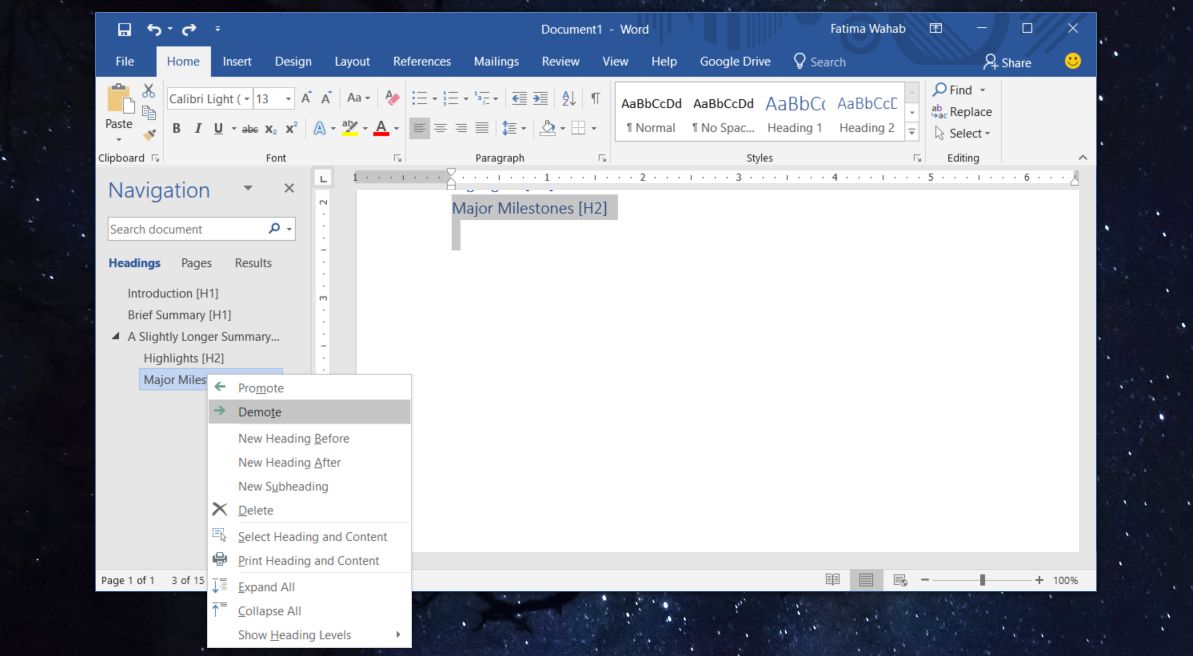
เมื่อคุณเปลี่ยนระดับหัวข้อแล้วคุณจะต้องรีเฟรชสารบัญ แถบนำทางจะอัปเดตโดยอัตโนมัติ
น่าเสียดายที่คุณไม่สามารถเลือกได้หลายรายการมุ่งหน้าและส่งเสริมหรือลดระดับพวกเขาทั้งหมดในครั้งเดียว สิ่งนี้จะทำให้งานง่ายขึ้นเป็นพิเศษ แต่ด้วยเหตุผลที่รู้จักเฉพาะกับ Microsoft นี่ไม่ใช่ตัวเลือก บางที MS Office รุ่นถัดไปอาจเป็น MS Office 2019 แม้ว่าคุณจะสามารถใช้งานได้ก็ต่อเมื่อคุณใช้เครื่อง Windows 10













ความคิดเห็น